Activați sau dezactivați redarea automată în Windows 10
Miscellanea / / November 28, 2021
AutoPlay vă permite să alegeți diferite acțiuni atunci când introduceți un dispozitiv amovibil, cum ar fi un CD, DVD sau card de memorie în computer. Unul dintre cele mai bune lucruri despre Windows 10 este că vă permite să setați redarea automată implicită pentru diferitele tipuri de media. Redare automată detectează tipul de suport media pe care îl aveți pe disc și deschide automat programul pe care l-ați setat ca redare automată implicită pentru respectivul mediu media. De exemplu, dacă aveți un DVD care conține fotografii, atunci puteți seta redarea implicită pentru a deschide discul în File Explorer pentru a vizualiza fișierele media.

În mod similar, AutoPlay vă permite să alegeți ce program să utilizați pentru anumite medii, cum ar fi DVD sau CD-uri care conțin fotografii, melodii, videoclipuri etc. De asemenea, nu confundați AutoPlay cu AutoRun, deoarece ambele sunt foarte diferite și îndeplinesc scopuri diferite. Oricum, dacă AutoPlay te enervează, atunci există diverse moduri prin care o poți dezactiva cu ușurință. Deci, fără a pierde timp, să vedem Cum să activați sau să dezactivați Redarea automată în Windows 10 cu ajutorul tutorialului de mai jos.
Cuprins
- Cum să activați sau să dezactivați redarea automată în Windows 10
- Metoda 1: Activați sau dezactivați Redarea automată în Setările Windows 10
- Metoda 2: Activați sau dezactivați Redarea automată în Panoul de control
- Metoda 3: Activați sau dezactivați redarea automată în registru
- Metoda 4: Activați sau dezactivați Redarea automată în Editorul de politici de grup
Cum să activați sau să dezactivați redarea automată în Windows 10
Asigura-te ca creați un punct de restaurare doar în cazul în care ceva nu merge bine.
Metoda 1: Activați sau dezactivați Redarea automată în Setările Windows 10
1. Apăsați tasta Windows + I pentru a deschide Setări, apoi faceți clic pe Dispozitive.

2. Acum, din meniul din stânga, faceți clic pe Redare automata.
3. Următorul, opriți comutatorul pentru „Utilizați Redarea automată pentru toate mediile și dispozitivele” pentru a dezactiva funcția AutoPlay.
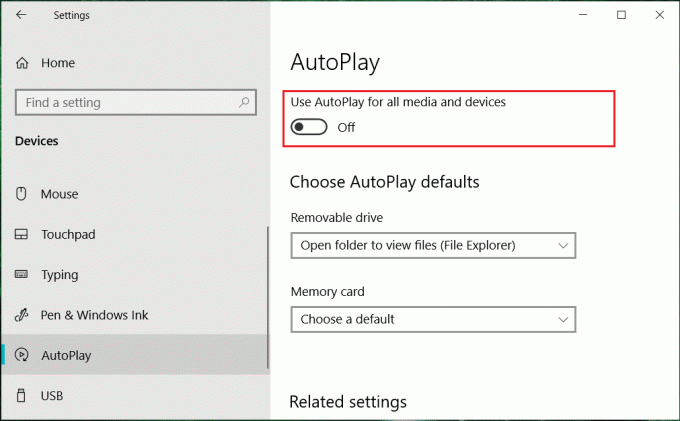
4. În cazul în care trebuie să activați Redarea automată pentru a porni comutați la ON.
5. Reporniți computerul pentru a salva modificările.
Metoda 2: Activați sau dezactivați Redarea automată în Panoul de control
1. Tip Panou de control în bara de căutare din fereastră și apăsați Enter.

2. Acum faceți clic pe „Hardware și sunet” apoi faceți clic pe Redare automata.
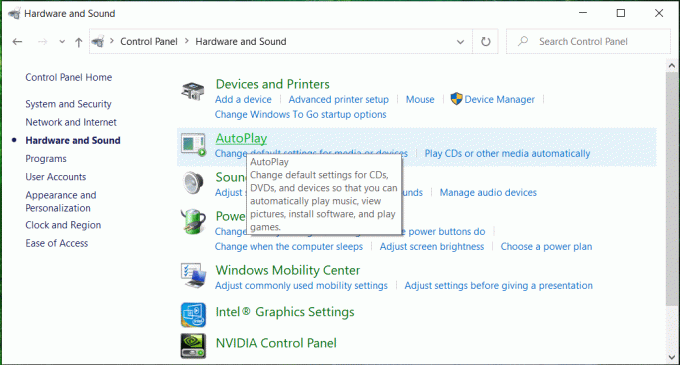
3. Dacă doriți să Activați Redarea automată atunci bifează marcajul “Utilizați Redarea automată pentru toate mediile și dispozitivele” și în cazul în care aveți nevoie
la dezactivează-l apoi debifează apoi faceți clic pe Salvare.
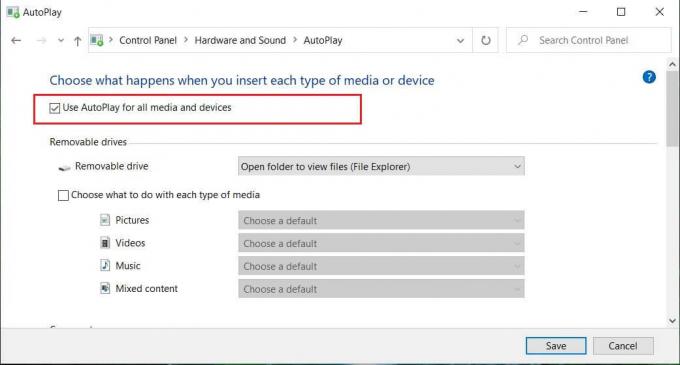
Notă: Puteți face clic pe „Resetați toate setările implicite” butonul din partea de jos pentru a seta rapid „Alegeți o valoare prestabilită” ca redare automată implicită pentru toate mediile și dispozitivele.
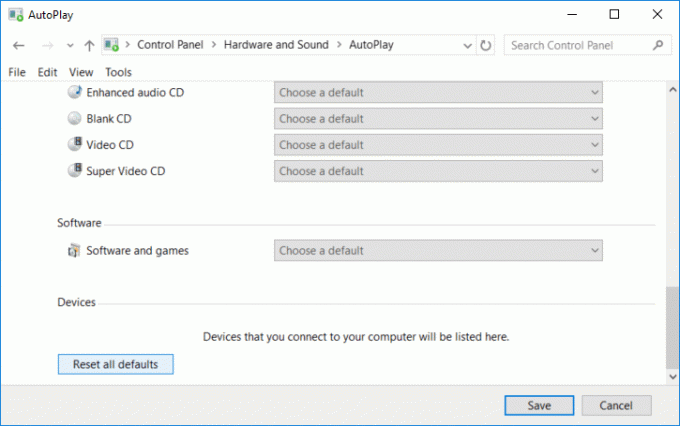
4. Reporniți computerul pentru a salva modificările.
Așa se face Activați sau dezactivați redarea automată în Windows 10 dar dacă această metodă nu a funcționat pentru dvs., atunci continuați cu următoarea metodă.
Metoda 3: Activați sau dezactivați redarea automată în registru
1. Apăsați tasta Windows + R apoi tastați regedit și apăsați Enter pentru a deschide Editorul Registrului.

2. Navigați la următoarea cheie de registry:
HKEY_CURRENT_USER\SOFTWARE\Microsoft\Windows\CurrentVersion\Explorer\AutoplayHandlers
3. Asigurați-vă că selectați AutoplayHandlers apoi în fereastra din dreapta, panoul faceți dublu clic pe DisableAutoplay.
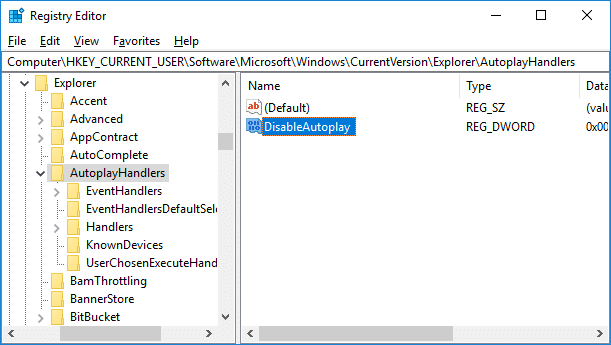
4. Acum modificați valoarea acesteia la următoarea în funcție de alegerea dvs., apoi faceți clic pe OK:
Dezactivați redarea automată: 1
Activați redarea automată: 0
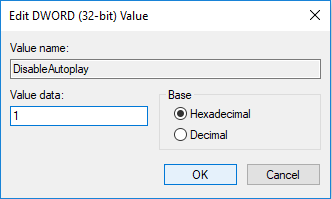
5. Închideți totul, apoi reporniți computerul pentru a salva modificările.
Metoda 4: Activați sau dezactivați Redarea automată în Editorul de politici de grup
Notă: Această metodă nu va funcționa pentru utilizatorii Windows 10 Home Edition.
1. Apăsați tasta Windows + R apoi tastați gpedit.msc și apăsați Enter.

2. Navigați la următoarea politică:
Configurare computer > Șabloane administrative > Componente Windows > Politici de redare automată
3. Selectați Politici de redare automată apoi în fereastra din dreapta faceți dublu clic pe „Dezactivați Redarea automată“.
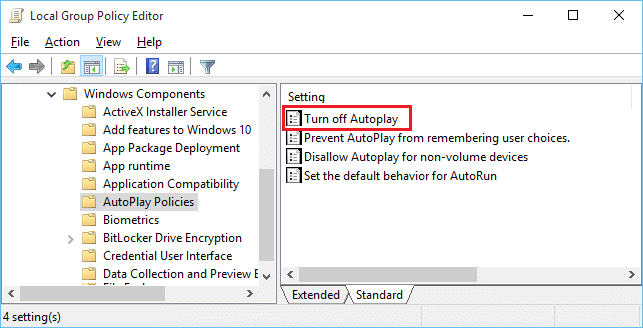
4. Pentru a activa Redarea automată, bifați pur și simplu „Dezactivat” și faceți clic pe OK.
5. Pentru a dezactiva Redarea automată, apoi bifați „Activat” și apoi selectați „Toate unitățile" de la "Dezactivează Redarea automată" scapă jos.
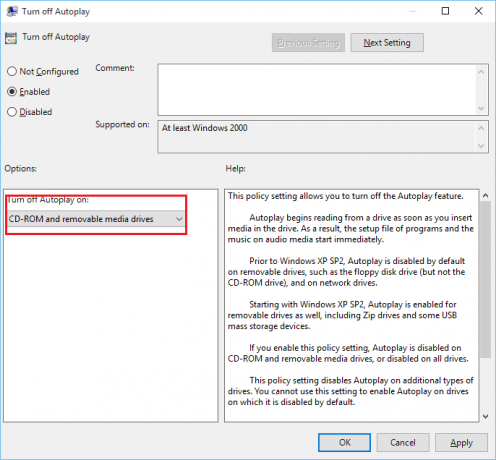
6. Faceți clic pe Aplicare, urmat de BINE.
7. Reporniți computerul pentru a salva modificările.
Recomandat:
- Dezactivați aranjarea automată în foldere în Windows 10
- Porniți manual întreținerea automată în Windows 10
- Dezactivați întreținerea automată în Windows 10
- Opriți Windows 10 de la ștergerea automată a cache-ului de miniaturi
Asta este și ai învățat cu succes Cum să activați sau să dezactivați redarea automată în Windows 10 dar dacă mai aveți întrebări cu privire la acest tutorial, nu ezitați să le întrebați în secțiunea de comentarii.



